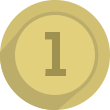PLAYERUNKNOWN'S BATTLEGROUNDS - FPS Guide
Ich bin mir sicher, dass es sich noch bessern wird, aber für die Leute die nicht warten wollen habe ich einige Tipps und Tricks herausgesucht um die Clientperformance zu verbessern. Das sollte vor allem für diejenigen interessant sein, die eher einen schwächeren Prozessor und wenig Arbeitsspeicher benutzen.
Ich selber benutze einen i5-4460-S mit 4 mal 2,9 GHZ und habe nur 8 GB Arbeitsspeicher. Nach den Tweaks läuft das Spiel bei mir problemlos mit ca +70 FPS.

Dazu öffnet ihr die Systemsteuerung geht auf Hardware und Sound, dort angekommen geht ihr auf die Energieoptionen und
stellt wie gesagt den Energiesparplan auf Höchstleistung.
Das sorgt dafür, dass euer PC sich soviel Strom nimmt wie viel er benötigt. Der Stromverbrauch wird höher, aber die Komponenten werden nicht mehr von dem Stromverbrauch eingeschränkt, was sich positiv auf die Performance auswirkt.
2. Für den zweiten Tweak müsst ihr Steam öffnen und dort in eure Bibliothek gehen. Nun mit der rechten Maustaste auf PUBG drücken und auf Eigenschaften gehen. Unter dem Reiter "Allgemein" findet ihr den Button "Startoptionen festlegen". Nachdem ihr den gedrückt habt müsst ihr folgende Befehle kopieren und einfügen : -USEALLAVAILABLECORES -malloc=system -lowmemory
Den letzten Befehl "lowmemory" könnt ihr weglassen, wenn ihr einen Arbeitsspeicher von 16 GB + benutzt.
Einfügen und mit OK bestätigen.

3. Ihr öffnet die NVIDIA-Systemsteuerung, indem ihr mit der rechten Maustaste auf den Bildschirm drückt und auf NVIDIA-Systemsteuerung klickt.
Unter dem Reiter 3D-Einstellungen geht ihr auf 3D-Einstellungen verwalten. Dort wechselt ihr den Reiter auf Programmeinstellungen und sucht nach der TslGame.exe. Wenn ihr diese nicht finden könnt, drückt ihr auf Hinzufügen und sucht nach dem Ordner indem ihr PUBG installiert habt.
In dem Steam-Ordner angelangt geht ihr in den Ordner Binaries. In einem der 2 Ordner ist die TslGame.exe (nicht mit TslGame_BE.exe verwechseln)
Habt ihr PUBG hinzugefügt geht ihr die Optionen durch und ändert den Energieverwaltungsmodus auf Maximale Leistung bevorzugen und Shadercache auf Aus.
Ich hoffe ich konnte euch damit helfen, für mich hat es einen großen unterschied gemacht!
Kostenlose FPS Spiele gibt es hier.